Cele mai bune aplicații Denoise pentru video pentru a elimina efectul de cereale
Ați văzut vreodată un videoclip care arată granulat și are filtre în exces care fac videoclipul greu de vizionat? Și din alte motive, vă doare ochii, ceea ce face dificil să vedeți ce se întâmplă în videoclip. În zilele noastre, videoclipurile sunt de obicei încorporate cu efecte și filtre pentru a le face să arate bine pe ecran. Dar pare nedorit doar la un moment dat și face videoclipul dvs. improbabil, mai ales dacă utilizați un filtru cu efect de zgomot. Zgomotul este un amestec de diferite variații de luminozitate sau culoare prezentate într-un videoclip.
Să presupunem că aveți un videoclip care apare așa pe ecran, așa că doriți să îl eliminați. Cel mai bun lucru pe care îl puteți face pentru a elimina acest lucru este prin eliminarea zgomotului videoclipului. Acesta va elimina zgomotul video asemănător murdăriei pentru a face videoclipul să arate mai curat. Cu asta, puteți oferi spectatorilor o experiență de vizionare naturală și excelentă. Ce mai astepti? Treceți la următoarele părți pentru a afla cum denoise video în diverse feluri.

CONȚINUTUL PAGINII
Partea 1. Cum să eliminați zgomotul video pe computer
1. Vidmore Video Converter
Căutați o aplicație care să funcționeze fără conexiune la internet? Are o interfață prietenoasă pentru începători, care este ușor de utilizat și de controlat. Și are funcții încorporate care vă pot ajuta să vă îndepliniți sarcina? În acest caz, te poți baza Vidmore Video Converter pe măsură ce verifică lista. Are un convertor, teme gata făcute, creatori de colaje și instrumente suplimentare într-o singură secțiune. Chiar dacă sunteți începător sau profesionist în acest domeniu, puteți stăpâni rapid funcțiile încorporate și instrumentele de editare.
Acest program vă poate ajuta să eliminați zgomotul din videoclip cu câteva clicuri și să nu vă consumați timpul. Are un instrument încorporat care vă permite să îmbunătățiți calitatea videoclipului în diferite moduri. Una dintre modalități este să eliminați zgomotul video pentru a elimina murdăria prezentată în videoclip și pentru a-l face mai curat. Continuați cu pașii furnizați pentru a învăța cum să eliminați zgomotul video folosind cel mai bun software de eliminare a zgomotului pentru video.
Pasul 1. Descărcați și instalați Vidmore Video Converter
Pentru a avea acces complet, descărcați și instalați programul pe desktop. Odată ce instalarea este finalizată, deschideți programul pentru a începe.
Pasul 2. Selectați Video Enhancer
Apasă pe Trusa de scule din bara de meniu de sus și localizați Video Enhancer din lista aplicată. După ce deschideți instrumentul, faceți clic pe (+) pentru a adăuga videoclipul pe care doriți să-l eliminați. Acesta va deschide folderul de pe desktop și va alege videoclipul pe care doriți să îl supuneți procedurii de denoisare video.
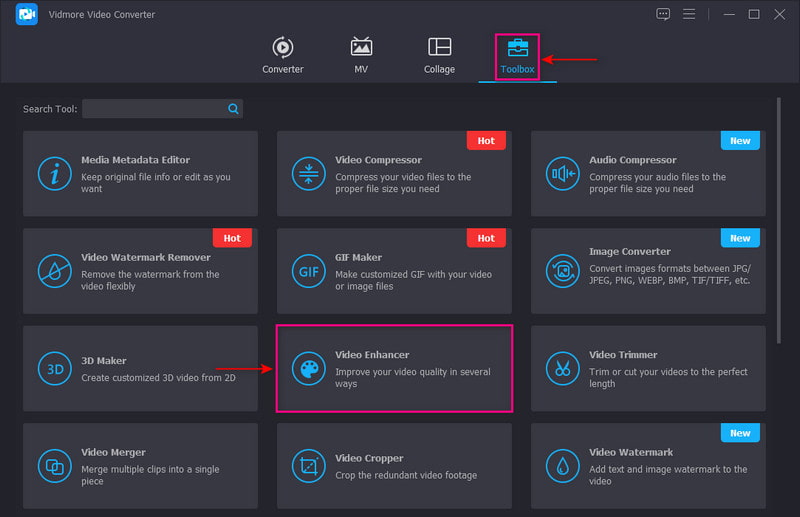
Pasul 3. Eliminați zgomotul video
Veți vedea următoarele opțiuni pentru a îmbunătăți calitatea video pe ecran. Bifați caseta de lângă Eliminați zgomotul video opțiune. Această funcție vă poate ajuta să eliminați zgomotul video asemănător murdăriei care vă poate face video mai curat. În plus, puteți decupa părțile inutile din videoclip folosind A tăia opțiune.
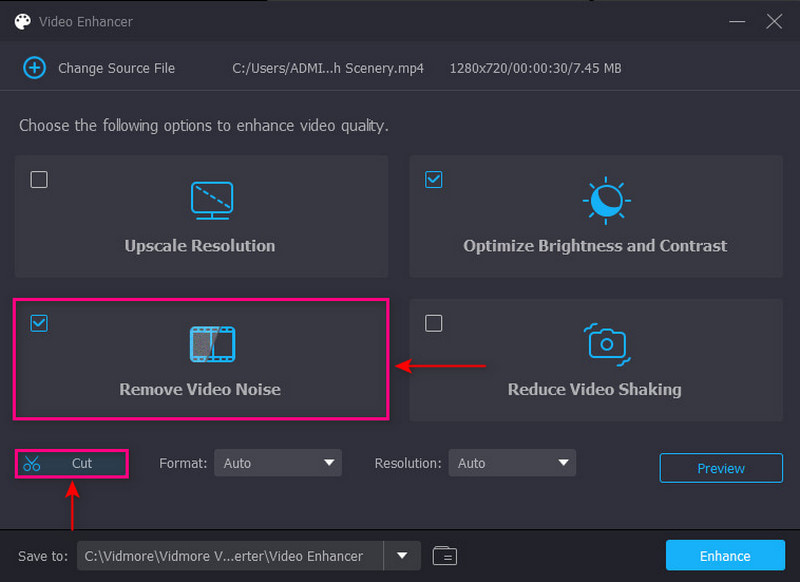
Pasul 4. Exportați fișierul video
Puteți selecta formatul și rezoluția preferate sub opțiunile de calitate video îmbunătățită. După ce ați terminat, faceți clic pe butonul Îmbunătățire din colțul din dreapta jos al ecranului pentru a salva videoclipul cu denoise în dosar.
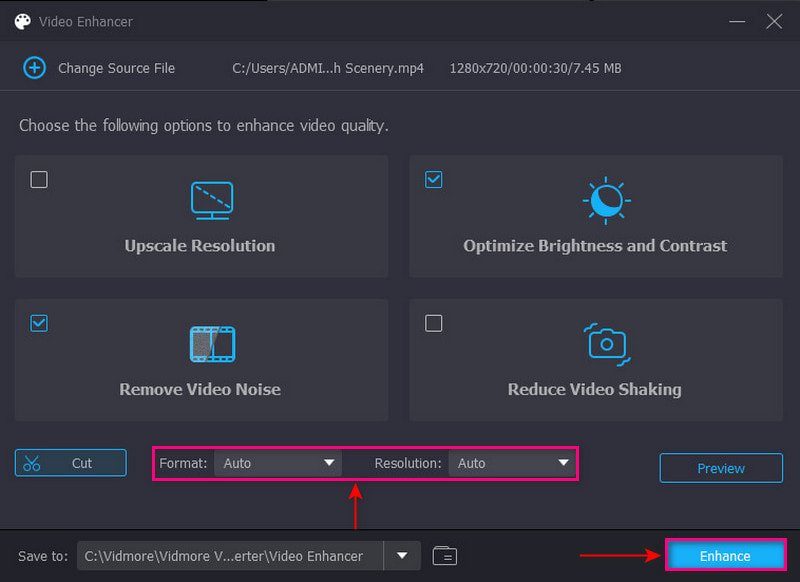
2. Adobe Premiere Pro
Adobe Premiere Pro este o platformă de editare video care permite utilizatorilor să realizeze și să editeze proiecte cu aspect profesional. Are funcții încorporate care combină animații, sunet, imagini, text, tranziții și videoclipuri. Are funcții și instrumente ușor de utilizat care vă pot ajuta să vă începeți proiectul rapid și fără probleme. Acest program este capabil să elimine zgomotul video folosind un efect numit Median. Pentru a afla cum să utilizați videoclipul Adobe Premiere de denoiser, consultați pașii următori.
Pasul 1. În primul rând, deschideți programul pe desktop. Apoi, încărcați videoclipul în Timeline și mergeți la Panoul de efecte, Unde Median este localizat. După aceea, trageți și plasați efectul Median în videoclipul dvs.
Pasul 2. Alegeți o mască în formă de dreptunghi, cerc sau stilou pe Controlul efectelor panou. Apoi, mutați masca în jurul ecranului și redimensionați-o în funcție de zona acoperită. După aceea, schimbați setarea Feather la 100, iar efectul nu va avea o margine vizibilă și netezime. Dacă doriți să acoperiți toate zonele granulate ale videoclipului dvs., trebuie să repetați procesul.
Pasul 3. Modificați setările efectelor pentru a reduce zgomotul videoclipului dvs. Efectul nu omite granulația, dar te ajută să o estompezi.

Partea 2. Cum să eliminați zgomotul video pe Android și iPhone
Preferi să editezi folosind smartphone-ul tău? Dacă da, vă puteți baza pe PowerDirector. Această aplicație mobilă este accesibilă folosind dispozitive Android sau iPhone. Este folosit în mod obișnuit pentru tăierea, editarea, rafinarea și partajarea videoclipurilor. Are o funcție încorporată pentru a vă ajuta să eliminați sau să reduceți zgomotul și videoclipurile granulate. Acest lucru vă permite să produceți videoclipul de înaltă calitate pe care doriți să îl aveți. Pentru a începe procesul, bazați-vă pe pașii indicați.
Pasul 1. Deschideți aplicația folosind dispozitivul mobil. Apoi, adăugați videoclipul dvs. la melodia cronologică principală. Apasă pe Mass-media pictograma, treceți la Video secțiunea și selectați videoclipul pe care doriți să-l eliminați.
Pasul 2. Pentru a elimina zgomotul videoclipului, atingeți videoclipul și selectați Netezant pentru piele din opțiunile de meniu. De acolo, creșteți gradul de netezire a pielii a videoclipului dvs. până la 100. După aceea, treceți la Ajustare, atunci Claritateși creșteți nivelul de claritate până la 100.
Pasul 3. Odată stabilit, faceți clic pe salva pictogramă pentru a salva efectul curat și fără granulare în folderul de fișiere.

Partea 3. Întrebări frecvente despre Denoise Video
Ce este denoise în editarea video?
Procesul de dezgomot video este o metodă folosită pentru a elimina zgomotul prezentat în videoclip. Metodele sunt împărțite în două: metode de dezgomot video spațial și metode de dezgomot video temporal. Metoda de eliminare a zgomotului video spațial este în cazul în care reducerea zgomotului de imagine este aplicată fiecăruia dintre cadre. În schimb, metoda de dezgomot video temporal reduce zgomotul dintre cadre.
Care este scopul dezgomotului?
Procesul de eliminare a zgomotului este de a elimina zgomotul dintr-o imagine zgomotoasă pentru a restabili imaginea. Imaginea poate pierde unele detalii odată ce trece prin procesul de eliminare a zgomotului. Zgomotul, marginile și textura sunt greu de distins în dezgomot deoarece acestea sunt componente de înaltă frecvență.
Ce este cerealele în editarea video?
Petele care sunt împrăștiate aleatoriu pe ecran se numesc granule de film. Aceste particule minuscule sunt artefacte distribuite în întreaga imagine.
La ce folosește cerealele în videoclipuri?
Aplicarea și utilizarea cerealelor în videoclip va face ca acesta să pară mai natural pe ecran. De asemenea, vă va face filmările mai credibile, ceea ce poate atrage mai multă audiență. Cu asta, va părea că videoclipul nu este editat și neatins.
Concluzie
Iată-l! Ai invatat cum să eliminați cerealele din videoclip folosind mai multe editori video. Cu aceasta, puteți îmbunătăți calitatea experienței unui spectator atunci când vă vizionați videoclipul. Dacă doriți să eliminați zgomotul sau cerealele din videoclipurile dvs., puteți utiliza metoda menționată mai sus. Cel mai important, ar trebui să utilizați o aplicație care să corespundă nevoilor și așteptărilor dumneavoastră. Și așa, mai bine să utilizați Vidmore Video Converter pentru a vă îndeplini sarcina.


